Page 1
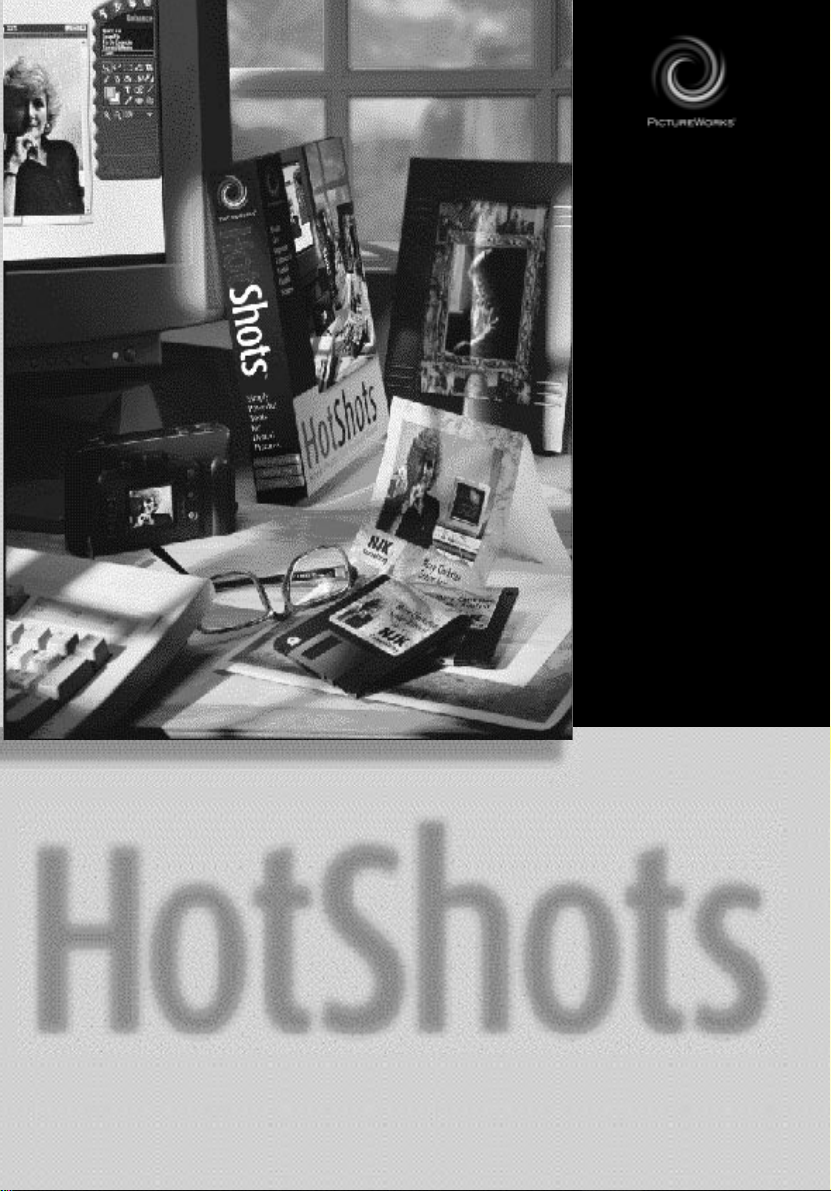
Guide
de
démarrage
TM
HotShots
IM PL Y POWERFUL TOOLS FOR DIGIT AL PICTURES
S
Page 2
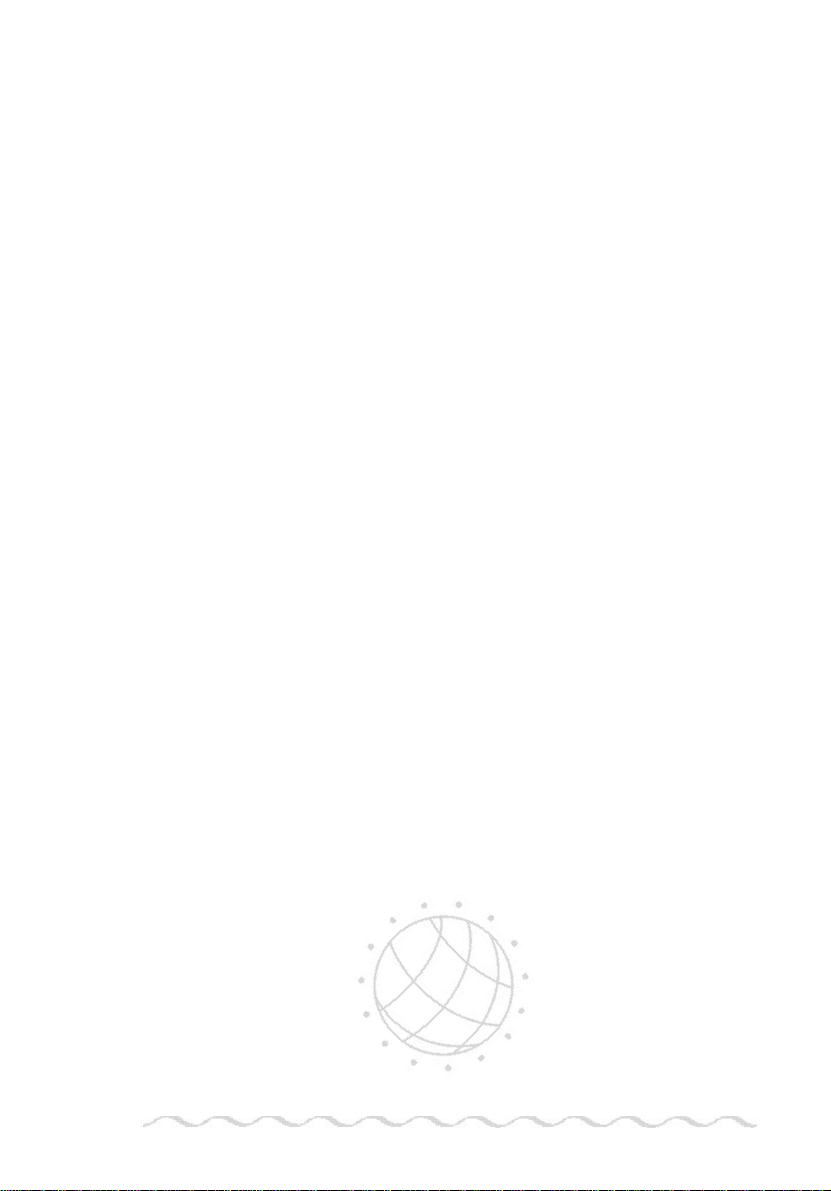
IENVENUE DANS HOTSHOTS
B
ASSISTANCE TECHNIQUE . . . . . . . . . . . . . . . . . . . . . . . . . . . . . . . . . . 2
INSCRIPTION . . . . . . . . . . . . . . . . . . . . . . . . . . . . . . . . . . . . . . . . . . . . . . 2
INSTALLATION . . . . . . . . . . . . . . . . . . . . . . . . . . . . . . . . . . . . . . . . . . . . 2
Configuration nécessaire . . . . . . . . . . . . . . . . . . . . . . . . . . . . . . . . . . . 2
Instructions pour l’i ns tallation . . . . . . . . . . . . . . . . . . . . . . . . . . . . . . . 3
PARAMÉTRAGE DE VOTRE ORDINATEUR
POUR TRAVAILLER SUR DES PHOTOS . . . . . . . . . . . . . . . . . . . 4
CONSIGNES POUR CHANGER LA CONFIGURATION
D'AFFICHAGE DES COULEURS DE VOTRE ORDINATEUR . . 4
ETALONNER L’AFFICHAGE . . . . . . . . . . . . . . . . . . . . . . . . . . . . . . . . 5
CONNEXION À VOTRE APPAREIL PHOTO OU SCANNER . . . . . 5
LE PANNEAU DE COMMANDES . . . . . . . . . . . . . . . . . . . . . . . . . . . . . 6
MODE OBTENIR . . . . . . . . . . . . . . . . . . . . . . . . . . . . . . . . . . . . . . . . . . . 7
PRISE EN CHARGE DU GLISSER-DÉPLACER . . . . . . . . . . . . . . . . 8
MODE AMÉLIORER . . . . . . . . . . . . . . . . . . . . . . . . . . . . . . . . . . . . . . . . 8
QuickFix . . . . . . . . . . . . . . . . . . . . . . . . . . . . . . . . . . . . . . . . . . . . . . . . 8
SmartPix . . . . . . . . . . . . . . . . . . . . . . . . . . . . . . . . . . . . . . . . . . . . . . . . 9
Modifier par exemple . . . . . . . . . . . . . . . . . . . . . . . . . . . . . . . . . . . . . . 9
Effets spéciaux . . . . . . . . . . . . . . . . . . . . . . . . . . . . . . . . . . . . . . . . . . . 9
Outils . . . . . . . . . . . . . . . . . . . . . . . . . . . . . . . . . . . . . . . . . . . . . . . . . . 9
MODE PARTAGER . . . . . . . . . . . . . . . . . . . . . . . . . . . . . . . . . . . . . . . . 10
Imprimer les images . . . . . . . . . . . . . . . . . . . . . . . . . . . . . . . . . . . . . . 10
SmartPrint . . . . . . . . . . . . . . . . . . . . . . . . . . . . . . . . . . . . . . . . . . . . . . 10
Envoyer NetCard . . . . . . . . . . . . . . . . . . . . . . . . . . . . . . . . . . . . . . . . 11
Créer une page photo . . . . . . . . . . . . . . . . . . . . . . . . . . . . . . . . . . . . . 11
MODE INTERNET . . . . . . . . . . . . . . . . . . . . . . . . . . . . . . . . . . . . . . . . . 11
TRAVAILLER AVEC DES COLLECTIONS . . . . . . . . . . . . . . . . . . . 12
FORMATS DE FICHIERS SUPPORTÉS . . . . . . . . . . . . . . . . . . . . . . 12
! . . . . . . . . . . . . . . . .2
Page 3
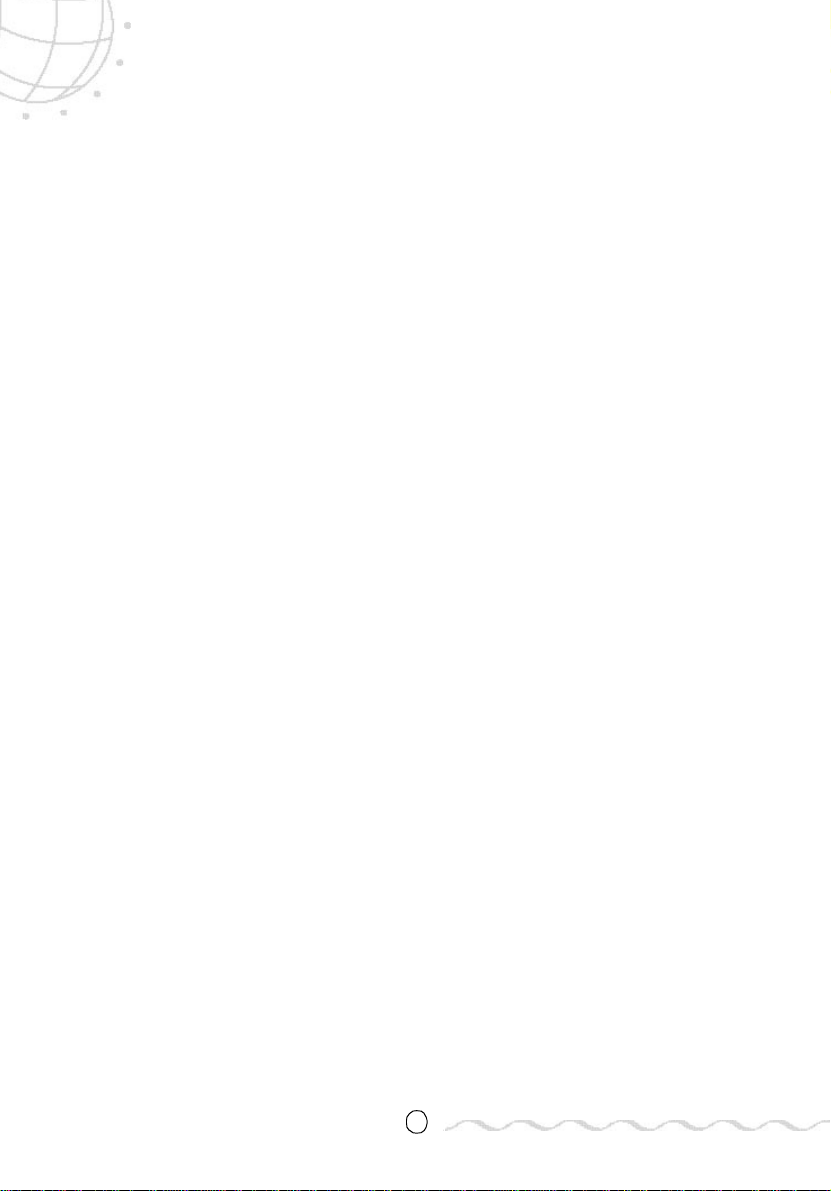
B
IENVENUE DANS HOTSHOTS
Bienvenue dans HotShots™, le logiciel d'imagerie num érique dont la puiss ance et la
souplesse vont satisfaire votre imagination ! Grâce à HotShots, vous allez dispose r,
directement sur vot re ordinateur, des ressources d'un laboratoire photographique de
haute technicité. Qui plus est, HotSh ots va vous permettre de vous connecter à
l'Internet afin d'y rendre vos photos accessi ble s, de télécha rg er des images ou de vous
joindre à des gro upes de discussion et débat en ligne traitant de ce sujet.
ASSISTANCE TECHNIQUE
Votre logiciel PictureW orks Technology s’accompagne d’un fichier “Lisez-moi” en
ligne relatif à l’Assistance techn ique. Ce fichier contient toutes les informations dont
vous avez be soin pour faire appe l à l’assistance technique de PictureWorks
Te chnology. Il se trouve sur votre CD-ROM à l’un de s endroits suivants :
• Dans le répertoire racine du CD-ROM
!
OU
• Dans le répertoire de produits du CD-ROM
Pour accéder au fichier “Lisez-moi” Assistance technique, ouvrez le fichier
nommé "TSupXX".
INSCRIPTION
Le fait d’inscri re votre produit auprès de nos ser vices vous ouvre automatiquement
l'accès à l'as s istance technique . Pour HotShots, votre insc ription peut s'effectuer en
ligne pendant l'installation, si vous disposez d'un mo dem. Si vous n'avez pas de
modem, vous pouvez vous ins crire par télécopie ou par courrier. Vous pouvez
également vous inscrire par l’intermédiaire de notre site Web à cette adresse : http://
www .pictureworks.com/register .ht ml .
INSTALLAT ION
Configuration nécess aire
HotShots est une application qui s’exécute sous Microsoft Windows ou sur
ordinateurs Macintosh pour autant que la configuration nécessaire pour le matériel et
le logiciel soit en place :
M
ICROSOFT WINDOWS
Configuration nécessaire pour le logiciel :
Windows 95 / 98 ou Windows NT
2
Page 4
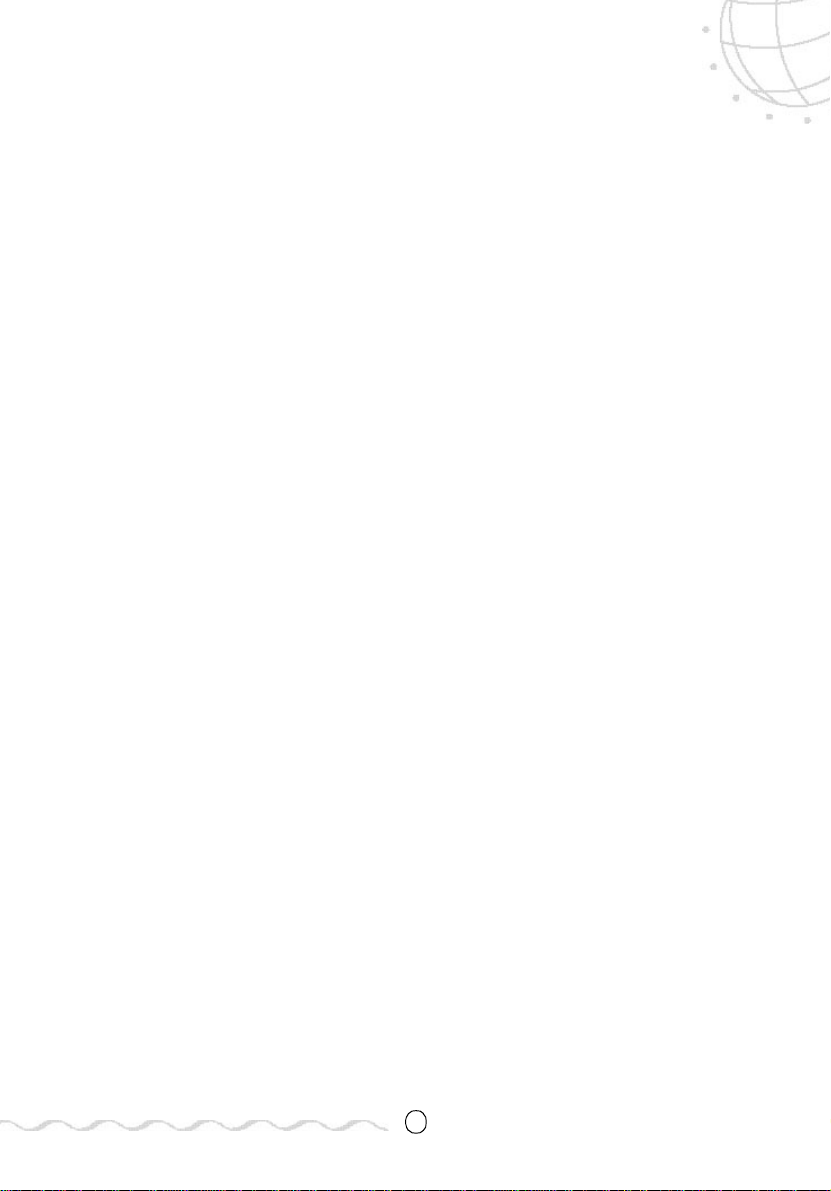
Configuration nécessaire pour le matériel :
• Un processeur 80486 ou supérieur; Pentium recommandé
• 16 Mo de mémoire vive minimum (RAM)
• 30 Mo d’espace disqu e dur pour l’installation et un minimum de 50 Mo
• D’espace libre sur le disque dur pour la durée de l’exécution
• Un moniteur couleur qui puisse afficher des millier s de couleurs ou des millions
de couleurs
M
ACINTOSH
Configuration nécessaire pour le logiciel :
• Système 7.11 de Macintosh et les versions japonaises ou ultérieur
Configuration nécessaire pour le matériel :
•Power PC
• 16 Mo de mémoire vive minimum (RAM)
• 30 Mo d’espace disqu e dur pour l’installation, 50 Mo d’espace libre sur
• Le disque dur minimum pour la durée de l’exécution
• Un moniteur couleur qui puisse afficher des millier s de couleurs ou des millions
de couleurs
Instructions pour l’installation
P
OUR WINDOWS
95 / 98
1. Insérez le CD HotShots dans le lecteur de CD-Rom de votre ordinateur.
2. Cliquez de ux fois sur l’icône Poste de travai l du bureau puis cli quez deux fois
sur l’icône du lecteur de CD-Rom.
3. Suivez les commandes d’installation.
P
OUR MACINTOSH
1. Insérez le CD HotShots dans le lecteur de CD-Rom de votre ordinateur.
2. Suivez les commandes d’installation.
P
OUR SYSTÈME
7.6 DE M
ACINTOSH OU ULTÉRIEUR
1. Cl iqu ez deux foi s su r l’i cône C D de Pict ur eWorks lors que ce lle-c i a pparaî t sur
votre bureau.
2. Cliquez deux fois sur l’icône installer de PictureWo rk s HotShots.
3. Suivez les commandes d’installation.
3
Page 5
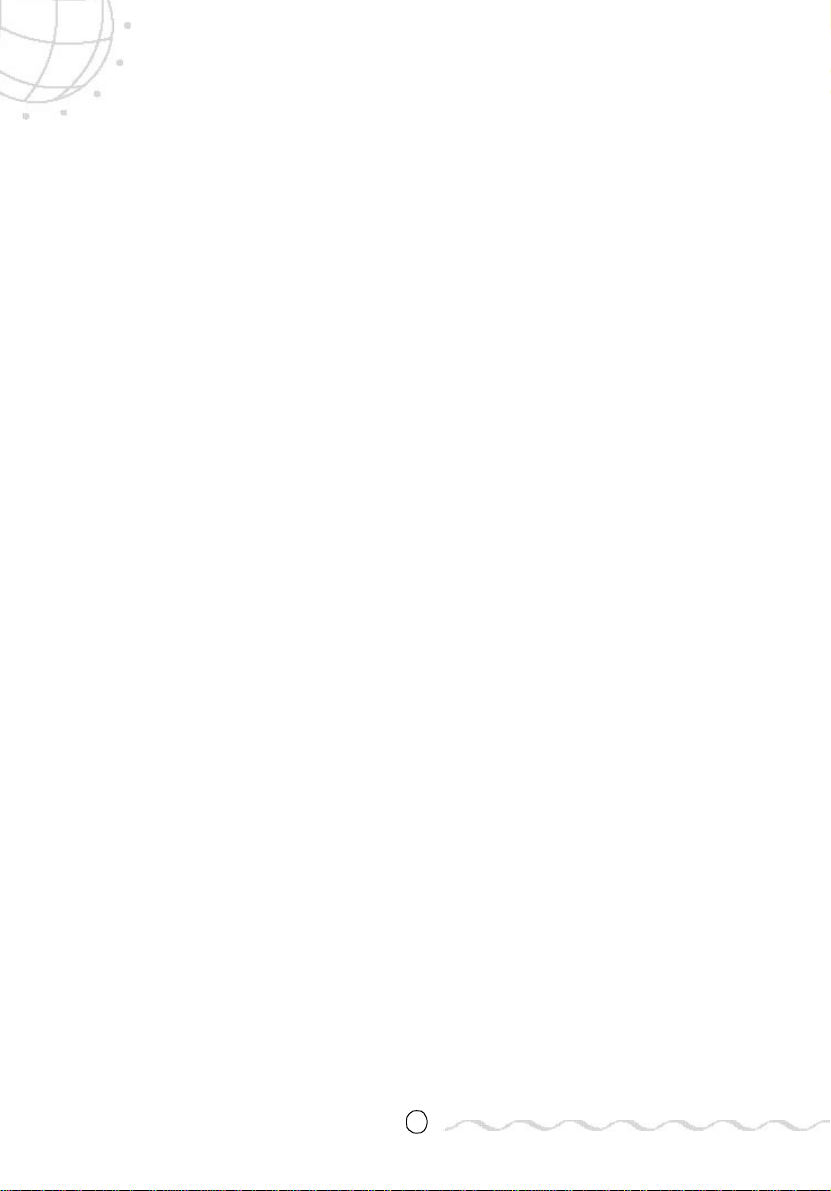
PARAMÉTRAGE DE VOTRE ORDINATEUR
POUR TRAVAILLER SUR DES PHOTOS
Les photographie s en couleur sont en réalité cons tituées de millions de couleurs
différentes. Pour que vous puissiez voir plus que quelques couleurs limitées sur vos
photos, votre or dinateur doit être conf iguré de façon à afficher soit des milliers , soit
des millions de coul eurs. Plus la configuration d'affichage des couleurs sera éle vée,
plus vos ima ges seront vivantes et réalistes. C'est pourquoi nous vou s recommandons
fortement de configurer votre ordinateur de façon qu'il affiche au moins des milliers
de couleurs.
La plupart des ordinateurs peuvent êtr e configurés de façon à afficher :
• 16 couleurs (4 bits)
• 256 couleurs (8 bits)
• des milliers de couleurs (65 536 couleurs)
• des millions de couleurs (Couleurs 24 bits)
Remarque:
Le nombr e de coule urs af ficha ble s dé pen d de la qua nt ité de mém oir e vid éo ins tal lée da ns v otre
carte vidéo ; la configuration Des millions de couleurs n' est parfois pas disponible.
Sachez que, au fur et à mesure que vous réglez la configuration d'affichage des couleurs,
l'opti on «Bureau» peut se régler automatiquement ell e-même et modifier la résolution
d'affichage de votre moniteur. Si cela se produit, vous devrez réduire le nombre de coul eurs
affichables afin de conserver une résolut ion de
travai l suffisamment confortable pou r vous.
CONSIGNES POUR CHANGER LA CONFIGURATION
D'AFFICHAGE DES COULEURS DE VOTRE ORDINATEUR
O
RDINATEURS SOUS WINDOWS
95 / 98
1. En bas de l'écran, cliquez sur le bouton Démarrer.
2. Cliquez sur l'option Paramètres
3. Cliquez sur Pa nneau de configuration.
4. Dans la fe nêtre Panneau de configuration, cliquez deux fois sur l'icône
Affichage.
5. Cliquez sur l'onglet Configuration.
6. Dans la zone Palette de couleurs, cliquez sur la flèche orientée vers le bas e t
sélectionnez soit l'option 65 536 couleurs (16 bits), soit l' option Couleurs (24
bits).
7. Cl iquez sur OK.
Il est possible que vous deviez redémarrer votre ordinateur pour que la modification
soit prise en compte.
4
Page 6

O
RDINATEURS MACINTOSH
1. Allez au Menu Apple en haut à gauche de votre écran.
2. Parc ourez la liste jusqu'à Panneau de contrôle.
3. Dans Panneau de contr ôle, Cliquez deux fois sur l'icône Mo niteurs.
4. Sélectionnez l'option Milliers ou Millions. Il sera peut-êt re nécessaire de
passer à une résolution plus basse pour que les options Milliers ou Millions
s'affichent.
5. Cliquez sur le bouton de fermeture en haut à gauche de la fenêtre.
ETALONNER L’AFFICHAGE
Une fois votre moniteur paramétré pour qu'il affiche au moins des milliers de
couleurs, il vous faut ajuster votre moniteur pour optimiser vos résultats . Une bande
d’essai d’étalonnage (calibrat.bmp pour Windows ou calibrat.pct pour Macintosh) a
été inclue dans le rép ertoire de HotShots pour vous aider à obtenir les meilleurs
résultat s possibles quant à la ca pacité d’affichage d’images de votre moniteur.
01234 105678 9
P
OUR ÉTALONNER VOTRE ÉCRAN
:
1. Cliquez sur le bouton Obtenir du panneau de c ommandes.
2. Cliquez sur Ouv rir une image.
3. Placez-vous su r le ré pertoire HotShots du disque dur de vot re ordinateur.
4. Sélectionnez l'image dénommée calibrat.bmp sous Windows, ou calibrat.pct
sur Macintos h, puis cliquez sur le bouton Ouvrir.
5. Une fois l'image ouverte, vous verrez une bande d'essai en niveau de gr is con-
tenant onze blocs numérotés de 0 à 10.
6. Réglez la brillance et le contr a ste sur votre moniteur jusqu'à ce que vous puis-
siez voir à la foi s le 0 dans le premie r bloc et le 10 dans le derni er bloc.
Votre moniteur est maintenant optimisé pour l'affichage d'images .
CONNEXION À VOTRE APPAREIL PH OTO OU SCANNER
Lors du processus de préparation, afin d'accéder à des images et de les télécharger à
partir de votre pé riphérique d'image (appareil photo ou scanner) vers HotShots, vous
devez vérifier les connexions et les paramètres de votre ordinateur pour vou s assurer
qu’ils soient configurés correcte ment. Ci-dessous figurent des recommandat ions
générales pour les systèmes d’exploitation Windows et Macintosh.
5
Page 7

W
INDOWS
95 / 98
Vérifiez le numéro de périphérique série (tels des ports Com et modems) que vous
avez install és su r votre ordinateur avec de s connecteurs mâles soit à 9 broches so it à
25 broches, et assurez-vous qu’ils correspond ent les uns avec les autres. Procédez de
la façon suivante :
1. A partir du menu Démarrer, Choisissez P aramètres.
2. Sélectionnez le Panneau de confi guration.
3. Cliquez deux fois sur l'icône Système.
4. Cliquez sur l’onglet Gestionn aire de périphériques.
5. Cliquez sur Po rt s et vérifiez qu’i l n’existe aucun conf lits. (les conflits sont
indiqués par un X rouge ou un point d’exclamation (!) jaune.)
Remarque :
Il est po ssible que des conflits nécessitent certaines reconfigurations du système. Veuillez consulter s’il vous plaît, le fabricant de votre ordinateur ou de votre appareil photo ou scanner.
M
ACINTOSH
Si vous renc ontrez des pr oblè mes da ns la co nnex ion de v otre pé riph érique , es sayez d e
désactiver Appletalk à partir du Chooser dans le menu Apple . Branchez alors votre
périphérique dans le por t séri e et assure z-vous qu’aucu n autre p ériphér ique (te l un fax
ou un modem) n’utilis e le même port série.
Si le problème persiste, choisissez le Gestionnaire d’extensions à partir du Panneau
de conf igur ati on et sé le ct ion nez Syst èm e 7. 5 dan s Pa ram èt res . Red éma rr ez et es say ez
d'établir la connexion à nouveau.
LE PANNEAU DE COMMANDES
La base prin ci pale e t ce ntrale de HotS ho ts™, con sis te en son pa nne au de c ommande s.
Le panneau de commandes se situe dans le coi n supérieur droit de l'écran et y reste en
place. Il s'agit d'une barre de commandes stylisée, principal outil de sélection de
fonctions et de modifications dans HotShots.
Le panneau de commandes vous permet d’accéder à quatre modes fonctionnels qui
peuvent être sélectionnés en utilisant les quatre boutons ronds situés en haut du
panneau.
6
Page 8

MODE OBTENIR
"Obtenir" est le mode sé lectionné par défaut au dé ma rrage de
HotShots. Il vous permet d'obtenir des images à partir de quatre
sources possibles, en choisissant une des options suivantes :
• Obtenir…sur le dis que
L'option Obtenir…sur le disque vous permet d'accéder aux images
enr egistrées sur votre disque dur, sur un CD ROM ou sur votre réseau
local.
• Obtenir…avec un appa reil photo
L'option Obtenir…avec un appareil photo apporte des options
supplémentaires qui vous permettent de télécharger des images
numériques depuis votre appareil photo sur votre ordinateur, à
condition que vous ay ez installé le pilote TWAIN et que l'or dinateur soit rel ié avec
l'appareil photo par un câble de transfe rt. Une fois l'appar eil photo connecté, cliquez sur
l'opti on Choix d'appareils qui permett ra l'affichage d'une liste déroulante dans laquelle
vous trouverez votre propre appareil. Après avoir sélectionné cet appareil, cliquez sur
l'option Prendre photos maintenant et indiquez si vous voulez simplement ouvrir les
images provenant de l'appareil, les téléc har ge r dan s une nouvel le co ll ecti on ou les inclure
dans une col lection existante.
• Obtenir…avec un scanner
L'option Obtenir...avec un scanner fonctionne de la même façon que l’option
Obtenir...avec un appareil photo pour transférer des images à partir de votre scan ner vers
votre ordina teur.
• Obtenir…à partir d'Internet
Les options sous Obtenir...à partir d’Internet lancent votre navigateur Web, vous
permett ant d’accéder à des sites Web où il est possible d’obtenir des images numéri ques.
Suivant le type de navigateur que vous utilisez, il existe plusieu rs techniques que vous
pouvez ut iliser pour obtenir des im ages à partir d’Internet :
E
XPLORATEUR
3.0 ET
ULTÉRIEUR
Utilisez une des techniques suivantes dans Explorateur Internet selon votre choix,
pour obtenir des images à partir d’Internet dans HotShots :
• Glissez et déplacez des images à parti r du navigateur directem ent dans HotShots.
• Glissez et déplacez des images à partir du navigate ur vers le bureau, puis ouvrezles dans HotSho ts.
• Copiez une image à partir du Presse-papiers, ouvrez un nouveau fichier image
dans HotShots , puis collez l’image du Presse-papiers vers la nouvelle fenêtre
image de HotShots.
7
Page 9

N
ETSCAPE
Etant donné que Netscape ne supporte pas la fonctionnalité Glisser-Déplacer de
HotShots, vous pouvez utiliser les techniques sui v antes pour obtenir des images à
partir du Web vers HotShots :
• Cliquez à l’aide du bouton droit de la souris sur l’image (pour Windows) ou
cliquez sur et maint enez l’image (pour Macintosh) puis choisissez une option
pour enregistrer l’image sur un emplacement de votre disque dur. Ouvrez ensuite
l’image nouvellement enregistrée sous HotShots.
• Avec Macint osh, vous pouvez aussi utiliser cette méthode p our copier une image
dans le Press e- papier s, ouvr ir un nouve au fich ie r image da ns HotS hots , et e nsuit e
coller l’im a g e du Pr es s e- p ap i er s ve rs la no uvelle fenêtre imag e de H o tSh o ts.
PRISE EN CHARGE DU GLISSER-DÉPLACER
En plus des options du mode Obtenir décrite s plus haut, HotShots of fre une prise en
charge totale du Glisser-dép lacer. Le glisser-dépla cer est une méthode courant e qui
sert à copier et/ou dépl ac er des fichiers sur un ordinateur . Pour glisser-déplacer des
images directement vers HotShots, cliquez sur le fichier que vou s voulez déplacer et
maintenez enfo ncé le bouton gauche de la souris (pour Windows) ou cliquez et
maintenez le bouton unique de la souris (pour Mac intosh). Puis, tandis que vous
continuez à maintenir le bouton de la souris enfoncé, faites gl is ser le fichier vers la
zone de travail de HotShots et il en résultera l’ouverture d’une nouvelle fe nêtre
image.
Dans HotShots, vous pouvez faire un glisser-dépl acer de fichiers image à partir de
n'importe quel empla cement de vot re ordina teur. Vous pouvez gliss er-dépl acer un seul
fichier à la fois, ou sélectionne z plusieurs fichiers à la fois pour glisser-déplacer ces
fichi ers simultanément.
MODE AMÉLIORER
Le mode "Améliorer" est accessible en cliquant sur le bouton Améliorer du panneau
de commandes. Ce mode donne accès à cinq options qui permettent de modifier et
d'améliorer les images :
QuickFix
L'option QuickFix permet d'analyser automatiquement votre image et de l'ajuster.
Dans la plupart des cas, il en résulte plus de netteté et de luminosité.
8
Page 10

SmartPix
SmartPix vous permet de décrire les caract éristiques
d'éclai r ag e d e l' image. Puis, sur la ba se de ces
caractéris tiques, indique à HotShots les corrections à
appliquer afin d'améliorer la photo. Com me caractéristiques
de votre image, vous donnez des informations telles que :
• le périphérique utilisé pour la capture de l'image, (par
exemple une marque précise d'appa rei l photo num érique
ou de scanner)
• le lieu de la prise de vue : à l'intérieur ou à l'extérieur
• les conditions d'éclairage au moment de la prise de vue
Modifier par exemple
Modifier par exemple vous permet d’effectuer une série de
corrections apportées à la luminosi té, l’inte nsité, la teinte ou le
tranchant d’une image. Vous choisi ssez simplement l’aperçu
qui vous semble le plus réussi.
Effets spéc iau x
L'option Effets spéciaux du mode Améliorer vous permet
d'appliquer à vos images les filtres à effets spéciaux de
HotShots™, ce qui leur ajoute souvent une modification à
caractère thé âtral, humoristique ou étonnant. Pou r voir une
description com plète de tous les filtres à effets spéc iaux de
HotShots, ve uillez consulter l’Aide en ligne.
Outils
L’option Outils du mode Améliorer vous pe rmet d’effectuer des mod ifications utiles
dans vos images numér iques. L’option Outils est une façon de fai r e tout le travail par
vous-même. Il existe deux types d’outils dans HotShots :
L
ES OUTILS DE SÉLECTION
Lorsque vous utilisez n'importe quel outil de sélection de HotShots ™, l'idée de base
est d'isoler une que lconque portion de l'image dans un but précis : copier, modifier ou
déplacer, par exemple.
9
Page 11

LES
OUTILS DE MODIFICATION
Les outils de modifi cation vous permette nt de manipuler directement une image, en
effectuant un changement de couleur, un ajout de texte, ou en utilisant le pinceau
direct em e n t s u r l’ image.
L’
OUTIL SÉLECTION DE COULEUR
Il existe deux outils de sélection de couleur dans HotShots :
• L’outil de sélection de couleur vous permet de choisir entre la couleur d’arrière
plan et la couleur de Premier plan.
• L’outils Compte-gouttes vous permet de sélectionner une couleur n’importe où
dans une image ouverte.
MODE PARTAGER
Le mode Partager de HotShot s™ vous of fre la possibi lit é de pa rtager v os im ages ave c
d'autres utilisateurs. Les options du mode Partager sont :
Imprimer les images
L’option Imprimer les images vous perme t d’imprimer une image à la fois, en un
format choisi parmi plus ieurs tailles (décrites plus bas) vers l’imprimante que vous
aurez désignée.
Tailles d'im ages
7,62 X 12,70 cm
10,16 X 15,24 c m
12,70 cm X 17,78 cm
Ajuster à la page
Si vous choisi ssez l’option de ta ille Ajuster à la page, HotShots va imprimer autant
d’exemplaires de l’image qui peuvent êt re contenus dans une page sous le pl us petit
format (Portefeuilles). Vous pouvez en plus, demander à HotShots d’imprimer de
multiples e xemplaires d’une image sous tout autre format plus grand. L’algorithme
d’impression de HotShots positionne automatiquement les exemplaires d’image
multiples sur la page dans l’orientation qui per met de contenir la taille que vous avez
demandée (si possible).
SmartPrint
La fonction SmartPrint réduit les dépe nses d’impression et
augmente la qualité d’impressi on de l’image en vous donnant
la possibilité d’imprimer d’abord une bande d’essai qui affiche
neuf aperçus de l’image en cours. Chaque aperçu de l’image
montre un niveau différent de netteté et une qua ntité différente
d’encre qui serait utilisée pour impr im er cette version de l’image. Vous pouvez
simplement ch oisir l’i mage qui v ous semble être l a meill eu re et vo tre image sera a lors
imprimée avec ces paramètres.
10
Page 12

Envoyer NetCard
NetCard™ est une application de PictureWorks™ qui vous
permet d'envoyer sur Int ernet une image ou une page photo
avec du texte, une séquence audio ou même une séquence
vidéo en t ant que cart e pos tale virtue ll e. Le s Net Cards peuve nt
être émises au moyen de tout logiciel de courrier électronique
capable , co m me Amer ic a O nl i ne , M ic r o so ft Ex ch an g e,
Eudora, etc., et peuvent prendre en charge des pièces jointes.
Qui plus est, les NetCards émises sont accompagnées de leur propre programme
d'affichage, ce qui fait que n'importe qui peut les recevoir et les tra iter sans avoir
besoin de matériel ou de logiciel additionnel. La présente version de HotShots
contient une vers ion d'essai de Netcard.
Créer une page photo
Les pages photo sont des modèles créatifs qui vous permettent
d’utiliser immédiatement vos images dans des projets d’impression
du domaine professionnel, éducatif ou personnel. Chaque mise en
page de modèle conti ent un arrièr e plan s tylis é, pl us un ou plusi eurs
cadres vides où vous pouvez y faire glisser vos images. Une va riété
de pages photo classées par catégories sont inclues dans HotShots.
MODE INTERNET
Le mode Internet fournit des liens vers divers sites Web concernés par l'imagerie et
compatibles ave c votre navigateur hab ituel. Les liens sont groupés selon les
catégories suivantes :
Catégorie de liens
PictureWorks Liens vers PictureWorks Technology. Cliquez sur ce lien
Description
pour accéder à des informations concernant notre société
et ses offres de produits, ainsi qu'à not re ass is tance
technique.
Publication s Liens vers plusieurs s ites contena nt des art icles, des livres
et d'autres types de publications traitant del'imagerie
numérique.
Débats Liens vers divers grou pes où vous pouvez particip er à des
discussions sur tous les aspects de l'im agerie numérique.
11
Page 13

TR AVAILLER AVEC DES COLLECTIONS
La meilleure manière d'organiser vos photos dans HotShots est
de créer une collection. Une collection s'apparente à un album
photos. Les collections peuvent inc lure des images fixes, des
films (fichiers AVI) et du s on (fichier WAV). Vous pouvez
ajouter des fichiers image, film ou son, les supprimer d’une
collecti on, ou les classer à l’inté rieur d’une collection. En
utilisant la fonction Glisser-déplacer, vous pouvez aussi copier
ou déplacer des fichiers entre collections.
FORMATS DE FICHIERS SUPPORTÉS
Les formats de fichiers suivants sont supp ortés par HotShots. Tout fichier im age dont
le format est supporté peut être en registré sous un autre format. Si nécessaire
HotShots effectue une conversion de la taille en octet.
•JPEG
• FlashPix (HotS hots possède les fonctionnalités de lecture et d’écriture d’images
FlashPix. La lec ture inclut l'ouverture de la version dont la réso lution est la plus
haute disponible dans le fichier. L’écriture inclut le support pour toutes les
résolutions.)
•BMP
•PICT
•TIFF
• EPSF
• CD Photo (En lecture seule)
• PhotoShop 2.0
•GIF
12
Page 14

PictureWorks Technology, Inc.
649 San Ramon Valley Blvd.
Danville, CA 94526
Tel: (925) 855-2001
www.pictureworks.com
©PictureWorks Technology, Inc. 1996-1998 PUB.N: HS-F-0598KB-A
